autor: Daniel Laskowski
Co zrobić, żeby laptop dłużej działał na baterii. Jak poprawić działanie laptopa
Spis treści
Co zrobić, żeby laptop dłużej działał na baterii
Krótki czas pracy na baterii to zmora wielu urządzeń mobilnych, czy to smartfonów, czy laptopów. Akumulatory zazwyczaj rozładowują się zbyt szybko, zostawiając nas z przysłowiową ręką w nocniku. Jak sprawić, aby laptop wytrzymywał dłużej na baterii?
W większości wypadków chcemy, aby notebooki wytrzymywały jak najdłużej. W końcu są to komputery przenośne. Niestety tylko wybrane modele (najczęściej „flagowe” ultrabooki) wyposażone są w takie akumulatory, które zapewniają możliwość spędzenia około 8 - 10 godzin na nieprzerwanej pracy z dala od gniazdka.
Aby zyskać cenne minuty, czy nawet godziny dodatkowego czasu pracy, potrzebne jest zmniejszenie poboru prądu laptopa. Jak to zrobić? Wystarczy zastosować kilka prostych sztuczek, by czas pracy akumulatora był zauważalnie dłuższy niż dotychczas.

Zmniejsz jasność ekranu
Pierwszą rzeczą, od której należy zacząć „oszczędności” jest regulacja jasności ekranu. Nikogo chyba nie zaskoczy, że im mniejsza, tym mniejszy pobór prądu, a co za tym idzie: czas pracy na baterii się wydłuży. W zależności od rodzaju matrycy, ekran może odpowiadać za 30, a nawet 40% zużywanej przez komputer energii.
Jak to zrobić? To bardzo proste. Wchodzimy do ustawień Windows, wybieramy ikonkę „System” i z listy poniżej „Ekran”. Naszym oczom ukaże się suwak jasności. Producenci laptopów (a przynajmniej większość z nich) przewidzieli też możliwość regulacji jasności ekranu osobnym przyciskami lub skrótami klawiaturowymi. Korzystanie z nich opisano w instrukcji danego modelu komputera, jednak zwykle można łatwo domyślić się ich działania z obrazków na klawiszach. Pamiętajmy, aby w pogoni za oszczędnością energii nie przesadzić z wyciemnieniem wyświetlacza - zmniejsza to znacznie komfort pracy, czy wręcz ją uniemożliwia.
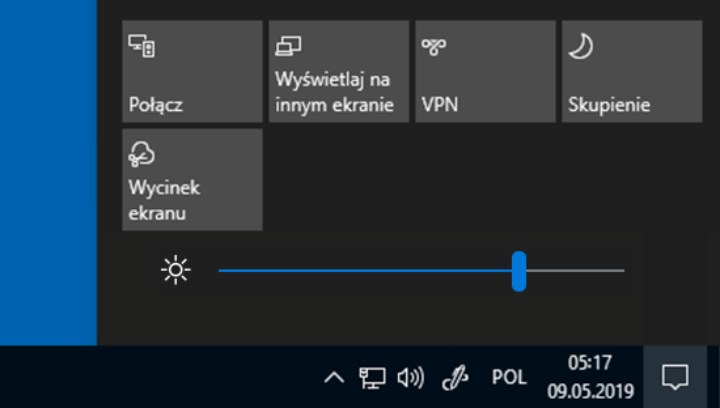
Zmień ustawienia trybu zasilania
Wielu producentów notebooków przygotowuje kilka predefiniowanych trybów pracy, które pozwalają zorientować ustawienia komputera na wyższą wydajność lub oszczędność energii. Jeśli chcesz, aby laptop pracował dłużej bez konieczności podpinania ładowarki, po prostu zmień ustawienie trybu zasilania.
Również system Windows 10 oferuje kilka narzędzi, które teoretycznie powinny dać nam kilka minut dłużej. Klikając na baterię (prawy dolny róg ekranu, obok zegarka), otrzymamy możliwość wybrania trybu pracy – nas interesuje oczywiście ten nazwany „lepsza bateria”. Częstotliwość taktowania procesora obniży się, a my będziemy mogli cieszyć się dłuższym czasem pracy notebooka.
Zostało jeszcze 66% zawartości tej strony, której nie widzisz w tej chwili ...
... pozostała treść tej strony oraz tysiące innych ciekawych materiałów dostępne są w całości dla posiadaczy Abonamentu Premium
Abonament dla Ciebie


